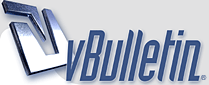
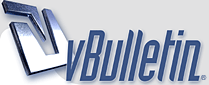 |
حصري شرح طريقة تنصيب سيرفر الأباتشي + تركيب منتدى vb على جهازك حصري شرح طريقة تنصيب سيرفر الأباتشي + تركيب منتدى vb على جهازك http://up.6nk.net//uploads/images/6n...ccbaa67e43.jpg درسنا اليوم يشرح كيفية تركيب سيرفر الاباتشي على جهازك وتركيب منتدى vb ------------------------------------------------------ الموضوع مهم لكل من لديه منتدى او مصمم استايلات او مبرمج ...الخ فهو يعتبر سيرفر شخصي لعمل التجارب قبل تنفيذها سوى على منتداك او على منتدى عميل لديك تريد تركيب له هاك او استايل ومن هذا القبيل... بسم الله وعلى بركة الله نبدا:: المتطلبات هي:: 1- برنامج (( سيرفر الآباتشي AppServ v2.5.10 )). وظيفة هذا البرنامج تحويل جهازك إلى سيرفر شخصي ويمكنك من تركيب منتدى على جهازك لتقوم بالتجربة عليه وهو مهم لكل مصمم إستايلات. __AppServ v2.5.10.zip - 16.33MB 2- النسخة الماسية 3.6.9 منزوعة كود التبليغ من أخونا أبـوعـمر الدربيل. vb.zip - 2.89MB بعد تحميل برنامج الأباتشي قم بفك الضغط عن البرنامج وأضغط دبل كلك على إيقونته تـابـع .... الخطوه الاولى:: http://up.6nk.net//uploads/images/6n...8c1f94bfbd.png الخطوه الثانيه:: http://up.6nk.net//uploads/images/6n...aaf802a85d.png مكان تنصيب البرنامج يفضل عدم تغييره... الخطوه الثالثه:: http://up.6nk.net//uploads/images/6n...6d2c4a7b07.png الخطوه الرابعه:: http://up.6nk.net//uploads/images/6n...1ff4039555.png في هذه الخطوه أكتب بالفراغ الأول localhost وفي الفراغ الثاني عنوان بريدك الألكتروني ثم أضغط Next الخطوه الخامسه:: http://up.6nk.net//uploads/images/6n...16db2c813e.png في المربع الأول أكتب باسوورد سهل يمكنك تذكره سنحتاجها لا حقاً ... في المربع الثاني أعد كتابة الباسوورد اللي كتبته بالمربع الأول الخطوه السادسه:: http://up.6nk.net//uploads/images/6n...088124cba9.png أنتظر قليلاً جاري نسخ الملفات إلى القرص .... الخطوة السابعه:: http://up.6nk.net//uploads/images/6n...20cb4592b8.png وهذي الخطوه الأخيرة وآلف مبروك تم تركيب البرنامج الخطوة الثامنه:: http://up.6nk.net//uploads/images/6n...db74d76507.png الأن بعد تركيب البرنامج توجه إلى الرابط التالي... http://localhost سوف تشاهد هذه الصفحه أضغط على ماهو موضح بالصورة التالية لنقوم بتكوين قاعدة بيانات لنتمكن من تركيب المنتدى http://up.6nk.net//uploads/images/6n...46d4457237.png سوف تخرج لك نافذة حوار أسم المستخدم : root كلمة المرور:هي الكلمة اللي وضعتها أثناء تنصيب البرنامج http://up.6nk.net//uploads/images/6n...bdc7d05536.png الأن أكتب أسم قاعدة البيانات ثم أضغط زر تكوين.. [يمكنك أختيار أي أسم للقاعدة] http://www.6nk.net/vb/images/statusicon/wol_error.gifهذه الصورة مصغره ... نقره على هذا الشريط لعرض الصوره بالمقاس الحقيقي ... المقاس الحقيقي 890x273 .http://up.6nk.net//uploads/images/6n...be0dd7493c.png بعد الضغط على زر تكوين تشاهد هذه الصورة تؤكد عملية تكوين القاعدة http://up.6nk.net//uploads/images/6n...fefb813569.png الحمدلله تم تكوين القاعدة بنجاح قم باإغلاق الصفحه ,, الأن ناتي إلى طريقة تركيب النسخة الماسية على جهازك بعد تحميلها قم بفك الضغط عنها بالضغط عليها بزر الماوس الأيمن أنظر الصورة التالية http://up.6nk.net//uploads/images/6n...9356c910ff.png لتجد ملجد بأسم vb قم بالدخول عليه http://up.6nk.net//uploads/images/6n...ff86ae0aeb.gif تجد بداخله مجلد اسمه includes قم بالدخول عليه وابحث عن ملف أسمه config http://up.6nk.net//uploads/images/6n...7f5cf534f2.gif قم بفتحه بواسطة المفكرة وعدل مايلي : أسم القاعدة : هـو الأسم اللي أخترته قبل قليل أثناء تكوين القاعدة وأنا أخترتroooyale اكتب هنا أسم قاعدة البيانات اللي قمنا بتكوينها بالخطوات السابقة http://www.6nk.net/vb/images/statusicon/wol_error.gifهذه الصورة مصغره ... نقره على هذا الشريط لعرض الصوره بالمقاس الحقيقي ... المقاس الحقيقي 899x72 .http://up.6nk.net//uploads/images/6n...af97878ab2.png باسوورد القاعدة : هو الباسوورد اللي أنت كتبته أثناء تثبيت البرنامج http://up.6nk.net//uploads/images/6n...e33022e3e2.png أسم المستخدم اتركة كما هو طبعاً الباسوورد 123456 هو الباسوورد اللي انا استخدمته أثناء تثبيت البرنامج قم باأستبداله بالباسوورد اللي انت أخترته http://www.6nk.net/vb/images/statusicon/wol_error.gifهذه الصورة مصغره ... نقره على هذا الشريط لعرض الصوره بالمقاس الحقيقي ... المقاس الحقيقي 876x130 .http://up.6nk.net//uploads/images/6n...d1870ccd91.png ======================================== بعدل التعديل قم باإغلاق الملف وحفظ التغييرات... الأن يتوجب عليك نسخ مجلد vb كاملاً في هذا المسار توجه إلى القرص c تجلد مجلد اسمه Appserv قم بالدخول عليه تجد مجلد اسمه www قم بوضعه مجلد الـ vb داخله C:\AppServ\www http://up.6nk.net//uploads/images/6n...3a87941d53.gif بعد ما تنسخ المجلد إلى المسار المحدد توجه إلى هذا الرابط: http://localhost/vb/install/install.php لتبدا بتثبيت النسخة تابع معــي : الخطوه الاولى http://www.6nk.net/vb/images/statusicon/wol_error.gifهذه الصورة مصغره ... نقره على هذا الشريط لعرض الصوره بالمقاس الحقيقي ... المقاس الحقيقي 1280x259 .http://up.6nk.net//uploads/images/6n...1e9ed80713.png الخطوه الثانيه http://www.6nk.net/vb/images/statusicon/wol_error.gifهذه الصورة مصغره ... نقره على هذا الشريط لعرض الصوره بالمقاس الحقيقي ... المقاس الحقيقي 1280x304 .http://up.6nk.net//uploads/images/6n...4f62acb095.pnghttp://www.6nk.net/vb/images/statusicon/wol_error.gifهذه الصورة مصغره ... نقره على هذا الشريط لعرض الصوره بالمقاس الحقيقي ... المقاس الحقيقي 1280x193 .http://up.6nk.net//uploads/images/6n...a2fe393a42.png الخطوه الثالثه http://www.6nk.net/vb/images/statusicon/wol_error.gifهذه الصورة مصغره ... نقره على هذا الشريط لعرض الصوره بالمقاس الحقيقي ... المقاس الحقيقي 1280x241 .http://up.6nk.net//uploads/images/6n...9b1e05b6af.png الخطوه الرابعه http://www.6nk.net/vb/images/statusicon/wol_error.gifهذه الصورة مصغره ... نقره على هذا الشريط لعرض الصوره بالمقاس الحقيقي ... المقاس الحقيقي 1280x169 .http://up.6nk.net//uploads/images/6n...620d71138b.png الخطوه الخامسه http://www.6nk.net/vb/images/statusicon/wol_error.gifهذه الصورة مصغره ... نقره على هذا الشريط لعرض الصوره بالمقاس الحقيقي ... المقاس الحقيقي 1280x223 .http://up.6nk.net//uploads/images/6n...9c926a58ed.png الخطوه السادسه http://www.6nk.net/vb/images/statusicon/wol_error.gifهذه الصورة مصغره ... نقره على هذا الشريط لعرض الصوره بالمقاس الحقيقي ... المقاس الحقيقي 1280x200 .http://up.6nk.net//uploads/images/6n...bd75910f03.png الخطوه السابعه http://www.6nk.net/vb/images/statusicon/wol_error.gifهذه الصورة مصغره ... نقره على هذا الشريط لعرض الصوره بالمقاس الحقيقي ... المقاس الحقيقي 1280x280 .http://up.6nk.net//uploads/images/6n...af6e158afd.png الخطوه الثامنه http://www.6nk.net/vb/images/statusicon/wol_error.gifهذه الصورة مصغره ... نقره على هذا الشريط لعرض الصوره بالمقاس الحقيقي ... المقاس الحقيقي 1280x258 .http://up.6nk.net//uploads/images/6n...7ad61ce726.png الخطوه التاسعه http://www.6nk.net/vb/images/statusicon/wol_error.gifهذه الصورة مصغره ... نقره على هذا الشريط لعرض الصوره بالمقاس الحقيقي ... المقاس الحقيقي 1280x203 .http://up.6nk.net//uploads/images/6n...7ab4fe6a5f.png الخطوه العاشره http://www.6nk.net/vb/images/statusicon/wol_error.gifهذه الصورة مصغره ... نقره على هذا الشريط لعرض الصوره بالمقاس الحقيقي ... المقاس الحقيقي 1106x200 .http://up.6nk.net//uploads/images/6n...5c82508a92.png الخطوه الحاديه عشره http://www.6nk.net/vb/images/statusicon/wol_error.gifهذه الصورة مصغره ... نقره على هذا الشريط لعرض الصوره بالمقاس الحقيقي ... المقاس الحقيقي 1280x207 .http://up.6nk.net//uploads/images/6n...a77618d217.png الأن قم بكتابة أسم المدير للمنتدى وكلمة المرور لتستطيع تسجيل الدخول لاحقاً والتحكم فى المنتدى الخطوه الثانيه عشره http://www.6nk.net/vb/images/statusicon/wol_error.gifهذه الصورة مصغره ... نقره على هذا الشريط لعرض الصوره بالمقاس الحقيقي ... المقاس الحقيقي 1280x195 .http://up.6nk.net//uploads/images/6n...eee6767794.png الأن أنتهينا من التركيب وكل شيء ولله الحمد تمام بس باقي خطوه واحده أنك تروح للقرص c وتدخل على مجلد Appserv وتدخل منه على مجلد www ثم مجلد vb وراح تحصل داخل مجلد vb مجلد اسمة install قم بحذفه الخطوه الثالثه عشره ضع بيانات الدخول http://up.6nk.net//uploads/images/6n...cbcd78d0f3.png صورة من المنتدى بعد تركيبة على الجهاز... http://www.6nk.net/vb/images/statusicon/wol_error.gifهذه الصورة مصغره ... نقره على هذا الشريط لعرض الصوره بالمقاس الحقيقي ... المقاس الحقيقي 1190x447 .http://up.6nk.net//uploads/images/6n...3648716d3f.png ومبروك عليك المنتدى يابطل ,,, رابط منتداك الأن هـو: http://localhost/vb ورابط لوحة التحكم هـو: http://localhost/vb/admincp أنتهى الدرس..اي استفسار أو شيء ماهو واضح أكتب أستفسارك هنا للامانه:الشرح المصور حصري لطموح نت الرجاء عند النقل ذكر المصدر: اتمنى انني وفقت في الشرح وفي ايصال المعلومه بالصوره الصحيحه والواضحه،، قد قلت ماقلت فإن كان صواب فمن العزيز الجبار وحده،،وإن كان خطأ فمن نفسي والشيطان. http://up.6nk.net//uploads/images/6n...080a985716.gif المصدر: طموح نت - من قسم: منتدى تطوير المواقع والمنتديات |
| الساعة الآن 09:30 AM. |
Powered by vBulletin® Copyright ©2000 - 2024, Jelsoft Enterprises Ltd.
SEO by vBSEO 3.6.1 al2la.com
HêĽм √ 3.1 BY: ! ωαнαм ! © 2010
new notificatio by 9adq_ala7sas
جميع الحقوق محفوظه لـ منتديات مسك الغلا